在Outlook中快速建立離開辦公室時的自動回覆
Kutools for Outlook
每隔一段時間,您需要離開辦公室或請假度假,但您在離開期間仍需通過Outlook接收郵件。收到郵件時回覆他人的郵件是一種禮貌。因此,通常情況下,您需要在Outlook中設定離開辦公室時的自動回覆。一般來說,在Outlook中設置自動回覆太過複雜且令人煩惱。但是使用Kutools for Outlook的自動回覆(Auto Reply)工具,您可以輕鬆為每個帳戶設置自動回覆模板,以便您不在辦公室時使用Outlook。
在Outlook中創建不使用交換伺服器的離開辦公室自動回覆
您可以按照以下步驟輕鬆在Outlook中設置離開辦公室時的自動回覆。
Kutools for Outlook:解鎖 100+ 個強大的 Outlook 工具,包括進階的 AI 功能以提升您的生產力。
探索更多... 立即試用!
1. 請通過點擊 Kutools Plus > 答覆 > 啟用自動回覆 來啟用自動回覆(Auto Reply)工具,參見截圖:

2. 在彈出的自動回覆窗口中,配置以下操作:
- 在 檢查帳戶窗格中,點擊以選擇要設置自動回覆的一個帳戶;
- 在主題前綴文本框中輸入主題前綴,該文本將附加在回覆郵件主題之前;
- 在文本編輯框中撰寫郵件內容;(默認情況下,文本編輯框中已提供了一條自動回覆消息。但是,您可以根據需要創建自己的消息。)
- 最後,點擊應用保存此模板。
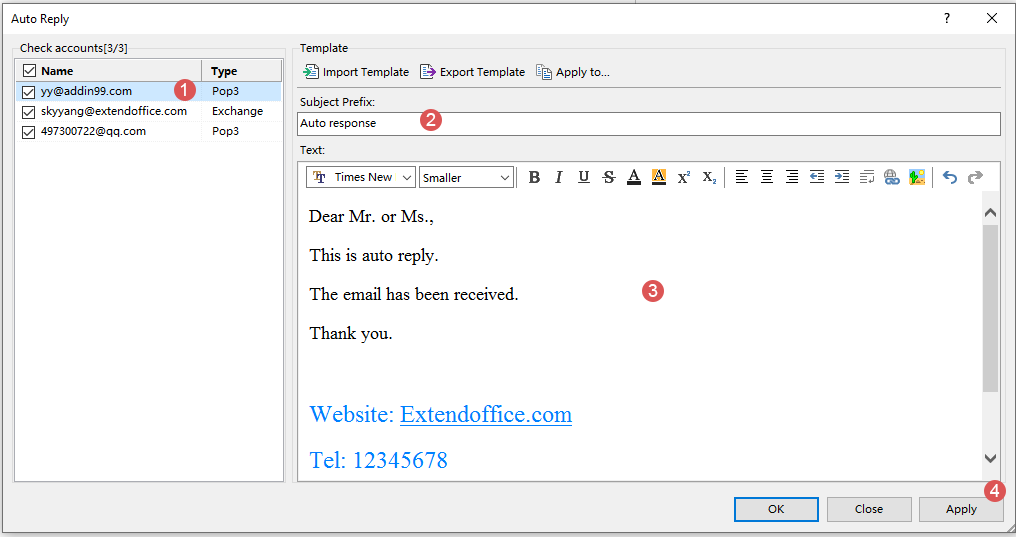
3. 現在,電子郵件模板已成功為指定帳戶創建。
4. 如果您的Outlook中有其他需要設置自動回覆的郵件帳戶,請按照第2步繼續為其他帳戶配置郵件模板。
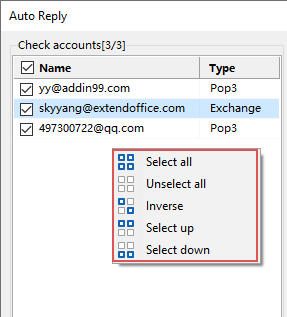
- 全選:選擇Outlook中的所有帳戶。
- 取消全選:取消選擇Outlook中的所有帳戶。
- 反向選擇:反轉當前選擇的狀態。例如,如果當前一個帳戶被選中,點擊反向選擇將導致取消選擇該帳戶並選擇所有其他帳戶。
- 向上選擇:選擇當前選中帳戶上方的帳戶(包括當前帳戶)。
- 向下選擇:選擇當前選中帳戶下方的帳戶(包括當前帳戶)。
5. 為每個帳戶設置郵件模板後,點擊確定。然後會彈出一個提示框,請點擊是按鈕以啟用此自動回覆功能。

現在,當啟用了自動回覆的帳戶收到郵件時,它將根據預設模板自動回覆。
導入模板:
如果您想將另一個郵件模板導入到 模板 框中,選擇一個帳戶,然後點擊 重要模板 ![]() 從頂部功能區的 模板 部分。在 選擇文件 窗口中,選擇要導入的郵件模板,然後點擊打開 按鈕,參見截圖:
從頂部功能區的 模板 部分。在 選擇文件 窗口中,選擇要導入的郵件模板,然後點擊打開 按鈕,參見截圖:
現在,您指定的郵件模板(包括主題前綴和郵件正文)已經導入到所選帳戶中,參見截圖: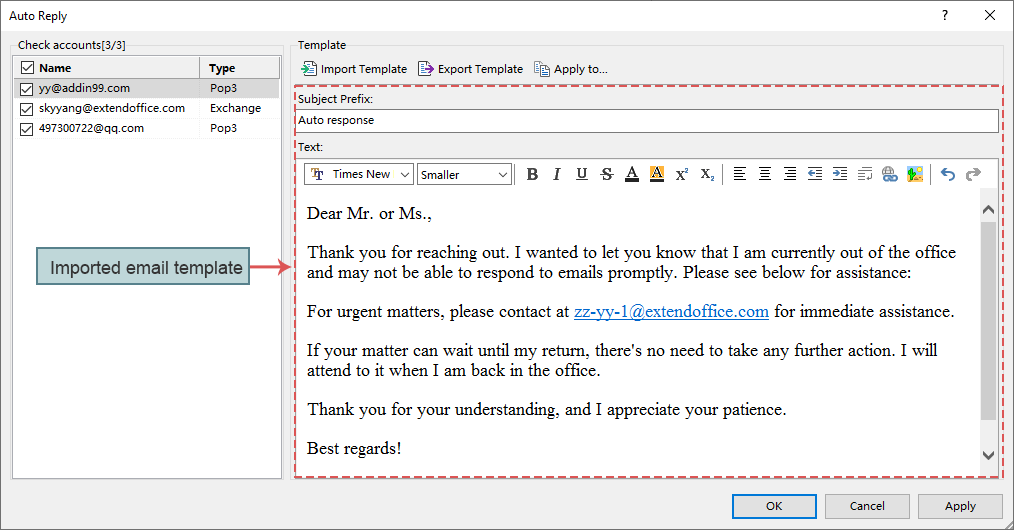
導出模板:
為了將模板導出並保存以供將來使用,您可以根據需要進行導出。點擊 導出模板 ![]() 從 模板 部分。在 選擇文件 窗口中,選擇放置導出郵件模板的位置,並在 文件名稱 文本框中輸入文件名,然後點擊保存 按鈕以保存當前郵件模板。參見截圖:
從 模板 部分。在 選擇文件 窗口中,選擇放置導出郵件模板的位置,並在 文件名稱 文本框中輸入文件名,然後點擊保存 按鈕以保存當前郵件模板。參見截圖: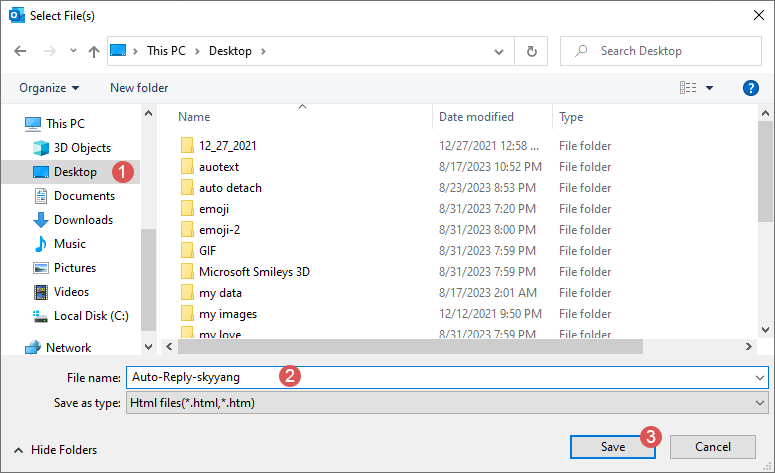
然後,會彈出一個提示框告知您模板已成功導出。如果您想打開包含導出模板的文件夾,點擊 確定;否則,點擊 取消。參見截圖:
應用對象:
如果您想將當前郵件模板應用於其他帳戶,請點擊 應用對象 ![]() 從 模板 部分。在 應用對象 對話框中,勾選要應用模板的郵件帳戶。然後點擊 確定 按鈕,參見截圖:
從 模板 部分。在 應用對象 對話框中,勾選要應用模板的郵件帳戶。然後點擊 確定 按鈕,參見截圖: 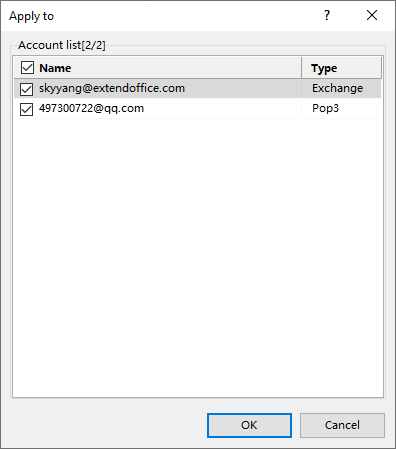
彈出一個提示框提醒您當前模板已成功應用於其他帳戶。參見截圖:
- 當有人在同一天持續向您發送多封郵件時,Kutools for Outlook的答覆工具將選擇僅回覆第一封郵件。這意味著無論您收到該人多少封郵件,他們都只會收到一封來自您的自動回覆郵件。
- 如果您想關閉此 自動 答覆 功能,請點擊 Kutools Plus > 答覆 > 啟用自動回覆 再次,將彈出一個提示框提醒您該工具將關閉,點擊是 按鈕。參見截圖:

最佳辦公室生產力工具
最新消息:Kutools for Outlook 推出免費版本!
體驗全新 Kutools for Outlook,超過100項精彩功能!立即下載!
🤖 Kutools AI :採用先進的AI技術輕鬆處理郵件,包括答覆、摘要、優化、擴充、翻譯及撰寫郵件。
📧 郵件自動化:自動回覆(支援POP及IMAP) / 排程發送郵件 / 發送郵件時根據規則自動抄送密送 / 自動轉發(高級規則) / 自動添加問候語 / 自動分割多收件人郵件為個別郵件 ...
📨 郵件管理:撤回郵件 / 根據主題等方式阻止詐騙郵件 / 刪除重複郵件 / 高級搜索 / 整合文件夾 ...
📁 附件專業工具:批量保存 / 批量拆離 / 批量壓縮 / 自動保存 / 自動拆離 / 自動壓縮 ...
🌟 介面魔法:😊更多精美與酷炫表情符號 /重要郵件來臨時提醒 / 最小化 Outlook 而非關閉 ...
👍 一鍵便利:帶附件全部答復 / 防詐騙郵件 / 🕘顯示發件人時區 ...
👩🏼🤝👩🏻 聯絡人與日曆:從選中郵件批量添加聯絡人 / 分割聯絡人組為個別組 / 移除生日提醒 ...
以您偏好的語言使用 Kutools,支援英語、西班牙語、德語、法語、中文及超過40種其他語言!
只需點擊一次,即可立即解鎖 Kutools for Outlook。別等了,現在下載提升您的工作效率!


🚀 一鍵下載 — 獲取全部 Office 插件
強力推薦:Kutools for Office(5合1)
一鍵下載五個安裝程式,包括 Kutools for Excel, Outlook, Word, PowerPoint及 Office Tab Pro。 立即下載!
- ✅ 一鍵便利:一次操作即可下載全部五套安裝包。
- 🚀 隨時處理任何 Office 任務:安裝您需求的插件,隨時隨地。
- 🧰 包含:Kutools for Excel / Kutools for Outlook / Kutools for Word / Office Tab Pro / Kutools for PowerPoint
